Automatické vyplňování hesla na iPhone umožňuje uživatelům Applu ušetřit si problémy se zapamatováním různých přístupových kódů pro více platforem. S jedním heslem obrazovky nebo vaším Face ID můžete tato hesla rychle vyplnit na svém iPhonu, iPadu a Macu, pokud jste povolili iCloud klíčenku. Pro některé začátečníky, kteří mají málo nápadů, jak zobrazit heslo AutoFill na iPhone, tento článek poskytuje podrobného průvodce, včetně toho, jak přidat heslo, odstranit heslo a v případě potřeby funkci deaktivovat. Sečteno a podtrženo, na svém novém iPhonu 15 najdete vše, co se potřebujete o této výkonné funkci dozvědět.
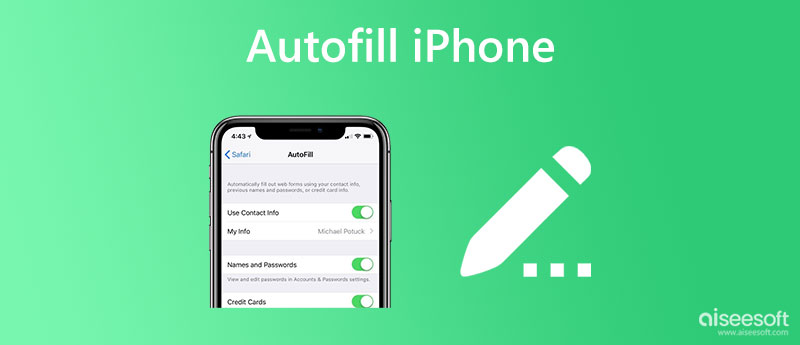
Následující obsah pokrývá všechny aspekty, o kterých se potřebujete naučit automatické vyplňování silných hesel na iPhone. Budete vědět, jak povolit automatické vyplňování hesla na iPhone, smazat heslo, přidat jej atd. Bez dalších okolků přejděte dolů a ponořte se.
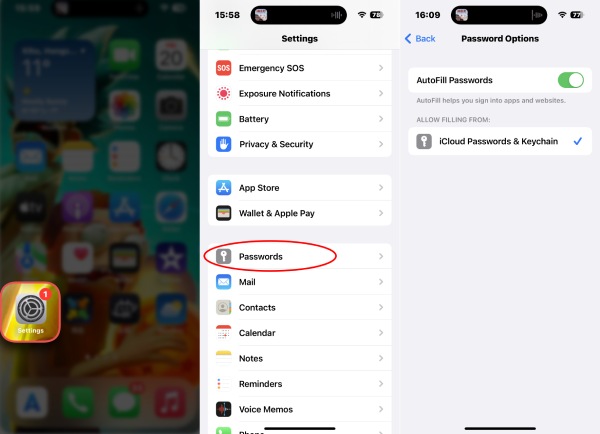
Obvykle vám při vytváření účtu na vašem iPhone doporučí silné heslo. Mezitím, pokud jste si již vytvořili heslo, připomene vám, zda jej chcete uložit pro automatické vyplňování hesla na iPhone. Naučit se, jak do něj ručně přidat heslo, je také docela užitečné a zde jsou kroky.
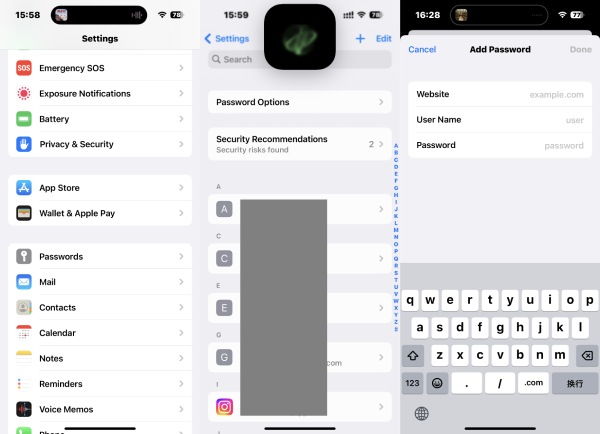
Jakmile se vám podaří heslo přidat, váš iPhone za vás vyplní heslo, když vstoupíte na tento web. Pokud váš Klíčenka iCloud je aktivní, iPhone synchronizuje hesla do vašich ostatních zařízení Apple.
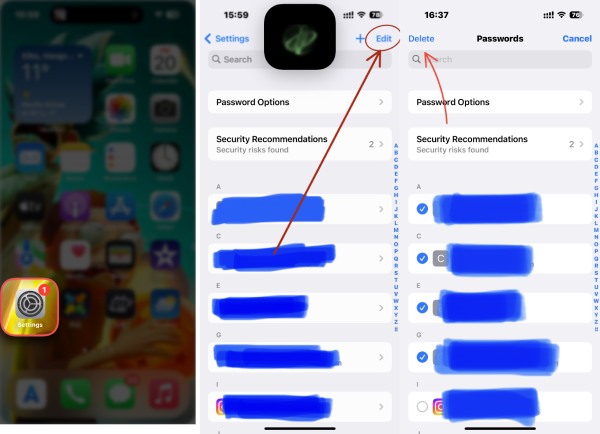
Po smazání hesel automatického vyplňování na iPhone neuvidíte, že automaticky vyplňuje kódy za vás, až se budete chtít příště přihlásit na související weby nebo aplikace. Heslo můžete změnit a občas jej aktualizovat. Postupujte podle návodu zde.
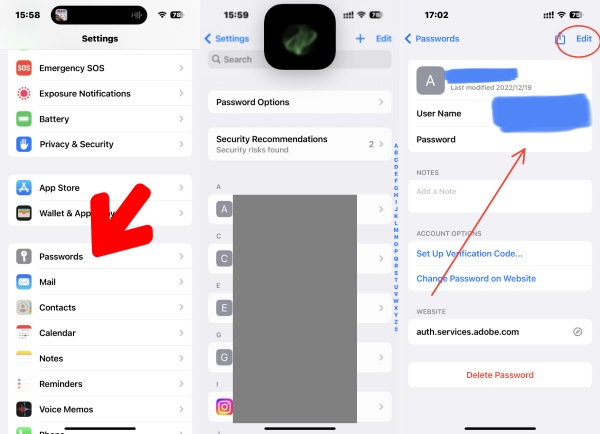
Kromě synchronizace klíčenky na iCloudu je alternativou ke správě hesel na jiných zařízeních Správce hesel pro iPhone. Na rozdíl od Macu bude synchronizovat hesla automatického vyplňování na iPhone; Windows neumí. Pokud se tedy chcete na web přihlásit, musíte heslo zadat ručně. Věci budou jiné, pokud si nainstalujete tento iPhone Password Manager do vašeho PC. Prohledá hesla na vašem iPhone a uloží výsledek, abyste si jej mohli kdykoli zkontrolovat. Výsledek skenování můžete také exportovat jako zálohu do počítače.

Ke stažení
Aiseesoft iPhone Password Manager
100% bezpečné. Žádné reklamy.
100% bezpečné. Žádné reklamy.


Tip:
Kromě kontroly hesel na vašem iPhone si můžete vybrat hesla a po zobrazení výsledku skenování kliknout na tlačítko Exportovat. Poté získáte zálohu a uložíte ji do počítače. Kromě toho ji můžete také použít přeneste hesla do nového iPhone v budoucnosti.
Jak opravit problém s nefunkčním heslem automatického vyplňování na iPhone?
Můžete zkontrolovat, zda je funkce na vašem iPhone aktivní, a podle výše uvedených kroků ji povolit, pokud není. Poté zkuste upgradovat svůj systém iOS na nejnovější a zkuste to znovu.
Proč iPhone nenavrhuje hesla?
Může se to stát, protože jste na svém iPhone nezapnuli klíčenku iCloud. Musíte to nastavit z Nastavení aplikace. Klepněte na Apple ID a iCloud. Poté klepněte na Hesla a klíčenka k zapnutí.
Jak najít hesla automatického vyplňování na iPhone Safari?
Při přihlašování pomocí účtu nebo vytváření účtu v Safari je nad klávesnicí nebo v rohu obrazovky ikona klíče. Klepněte na něj, zadejte heslo obrazovky nebo nechte iPhone naskenovat váš obličej. Poté můžete vidět všechna hesla v AutoFill Password.
Proč investovat do čističky vzduchu?
Tento příspěvek obsahuje seznam všech možných kroků, které potřebujete při práci s hesly na vašem iPhone. Nyní víte, co je heslo automatického vyplňování, jak přidat heslo pro automatické vyplňování na iPhonea změňte jej a odstraňte. Hesla můžete snadno spravovat a od nynějška nemusíte trávit mnoho času psaním hesel.

iPhone Password Manager je skvělý nástroj pro nalezení všech hesel a účtů uložených na vašem iPhone. Může také exportovat a zálohovat vaše hesla.
100% bezpečné. Žádné reklamy.
100% bezpečné. Žádné reklamy.